Ntau tus neeg siv uas txiav txim siab sim hloov lub Windows OS rau Linux tau ib txwm ntshai los ntawm cov lus nug ntawm kev hloov cov software uas twb paub lawm nrog nws cov counterparts. Piv txwv, Linux muaj ib qho analogue ntawm Adobe Photoshop - Gimp nqi hluav taws xob. Qhov sib cuam tshuam ntawm lub graphical editor txhim kho sib txawv, txawm hais tias feem ntau ntawm cov haujlwm tseem tsis hloov.
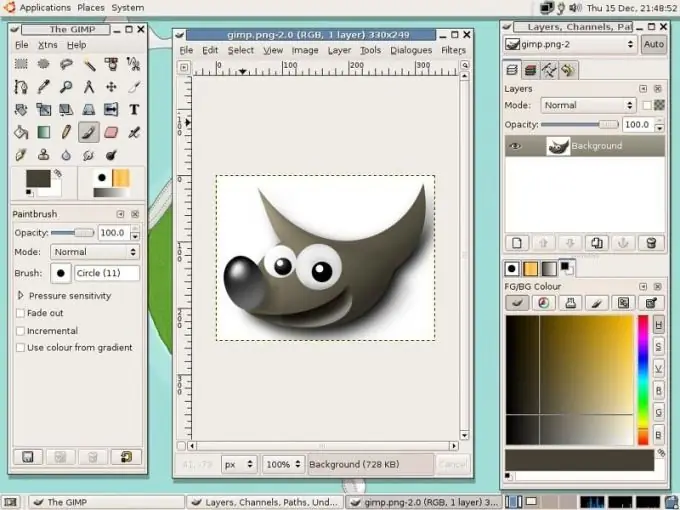
Tsim nyog
Gimp software
Cov Lus Qhia
Kauj ruam 1
Ua ntej tshaj plaws, koj yuav tsum tau nruab Gimp. Txhawm rau ua li no, nyem rau ntawm "System" ntawv qhia zaub mov, xaiv ntu "Kev tswj hwm" thiab nthuav tawm "Synaptic Package Manager" lossis "Application Center". Nruab Gimp los ntawm kev nkag mus rau cov lus txib ntawm tib lub npe hauv kab tshawb.
Kauj ruam 2
Daim ntawv thov raug tsim tawm los ntawm Cov Ntawv Qhia Npe thiab ntu Kab Ntawv. Tom qab lub qhov rai tseem ceeb tshwm sim ntawm lub vijtsam, nias qhov tseem ceeb ua ke Ctrl + O (qhib cov ntaub ntawv) thiab xaiv ob lub duab los thauj. Qhov ntau ntau dua ntawm cov duab tuaj yeem siv los tsim cov collage. Qhov piv txwv no yuav tau txiav txim siab nyob hauv ob daim duab xwb.
Kauj ruam 3
Txog kev cob qhia, koj tuaj yeem siv cov duab los ntawm Is Taws Nem, piv txwv li, paj thiab duab kos ntawm tus menyuam lossis cov duab kos duab. Lub hom phiaj ntawm qhov collage no yog tso tus me nyuam rau hauv lub paj ntoo, qhia txog cov lus uas hais tias "Cov me nyuam yog cov paj ntawm lub neej."
Kauj ruam 4
Siv cov cuab yeej Smart Txiab mus rau sab saum toj qhia txog tus qauv ntawm cov menyuam yaus lossis cov duab kos rau hauv koj lub yees duab Yog tias koj siv cov khoos phis tawm no thawj zaug, thiab yav tas los siv Adobe Photoshop, koj yuav tsum siv cov txiab ua lub Magnetic Lasso twj.
Kauj ruam 5
Tam sim no qhov kev xaiv xav tau theej. Txhawm rau ua li no, nyem "Hloov" ntawv qhia zaub mov thiab xaiv "Luam". Mus rau daim duab thib ob, nyem kab lus Hloov ntawv qhia zaub mov thiab xaiv Paste As Txheej. Txhawm rau tshem tawm txoj kev xaiv ntawm qhov tso cov ntxig, nyem rau "Xaiv" xaiv thiab xaiv cov khoom "Tsis xaiv".
Kauj Ruam 6
Ua tib zoo mloog rau tus thawj txheej txheej - koj yuav pom tias txheej tshiab tshwm sim lawm. Lov khoom keeb kwm yav dhau txheej hauv qab no. Siv Cov Khoom Siv Blur los txhuam ntawm cov npoo ntawm qhov txheej uas xaiv.
Kauj Ruam 7
Nyem rau ntawm qhov pom duab lub icon dua kom pom txhua cov khaubncaws sab nraud povtseg. Luag tus me nyuam mus rau lub paj ntoo. Yog tias tus me nyuam loj dua lub paj, koj yuav tsum txo qis txheej nrog daim duab ntawm tus menyuam. Txhawm rau ua qhov no, nyem cov ntawv qhia "Layers" thiab xaiv Txheej Loj. Ua kom cov txheej me me thiab siv cov kev hloov pauv.
Kauj ruam 8
Siv qhov twj siv txav los tshem tus me nyuam mus rau lub paj paj. Muab tus menyuam tso rau hauv plawv. Tam sim no nws tseem kom txuag lub txiaj ntsig collage. Nias lub keyboard shortcut Ctrl + S, xaiv lub jpeg hom ntawv, sau cov ntaub ntawv npe thiab nyem khawm "Txuag".







